bilibili电脑版设置稍后再看某个视频的方法教程
时间:2023-09-08 16:19:18作者:极光下载站人气:4
哔哩哔哩是一款非常受欢迎的软件,也被叫作B站,很多小伙伴都在使用。如果我们在电脑版哔哩哔哩中观看视频时,希望将某个视频添加到稍后再看,方便后续查找,小伙伴们知道具体该如何进行操作吗,其实操作方法是非常简单的,只需要进行几个非常简单的操作步骤就可以了,小伙伴们可以打开自己的软件后跟着下面的图文步骤一起动手操作起来。如果小伙伴们还没有该软件,可以在文末处进行下载和安装,方便后续可以快速打开使用。接下来,小编就来和小伙伴们分享具体的操作步骤了,有需要或者是有兴趣了解的小伙伴们快来和小编一起往下看看吧!
操作步骤
第一步:双击打开电脑版哔哩哔哩进入主页面;
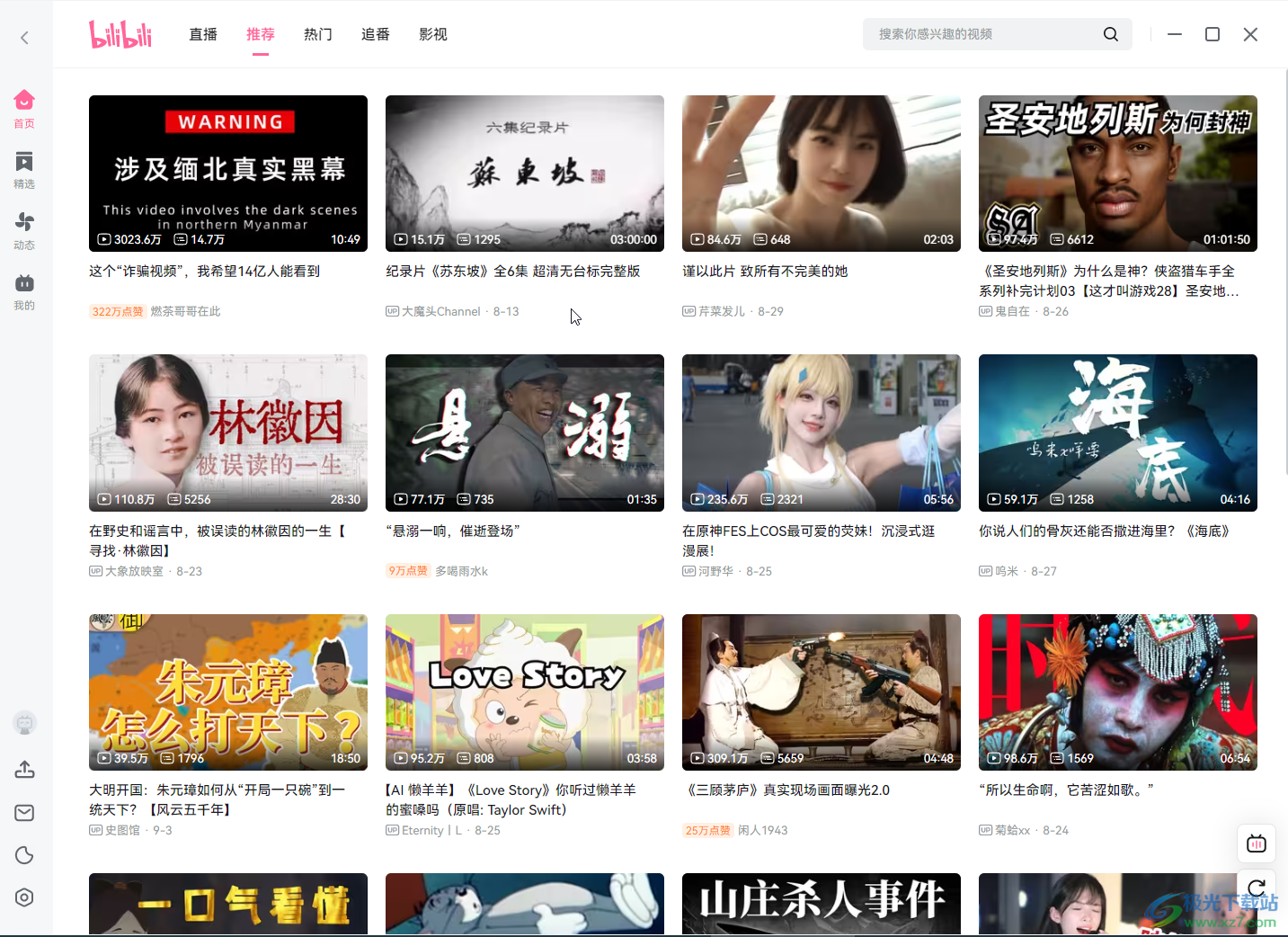
第二步:将鼠标悬停到需要设置的视频上,点击右上方出现的图标;
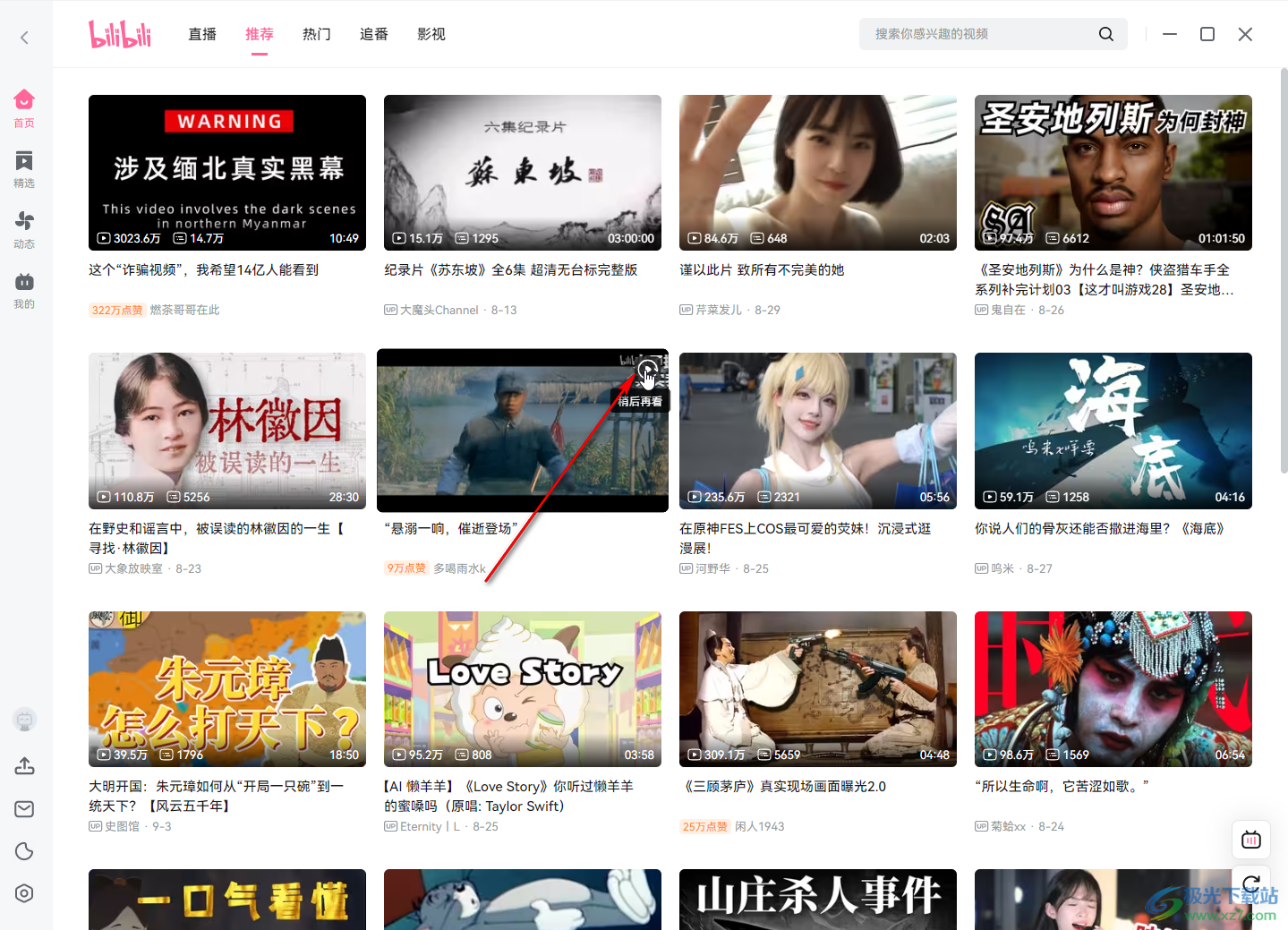
第三步:点击后图标会变成√符号,并提示“已加稍后再看”;
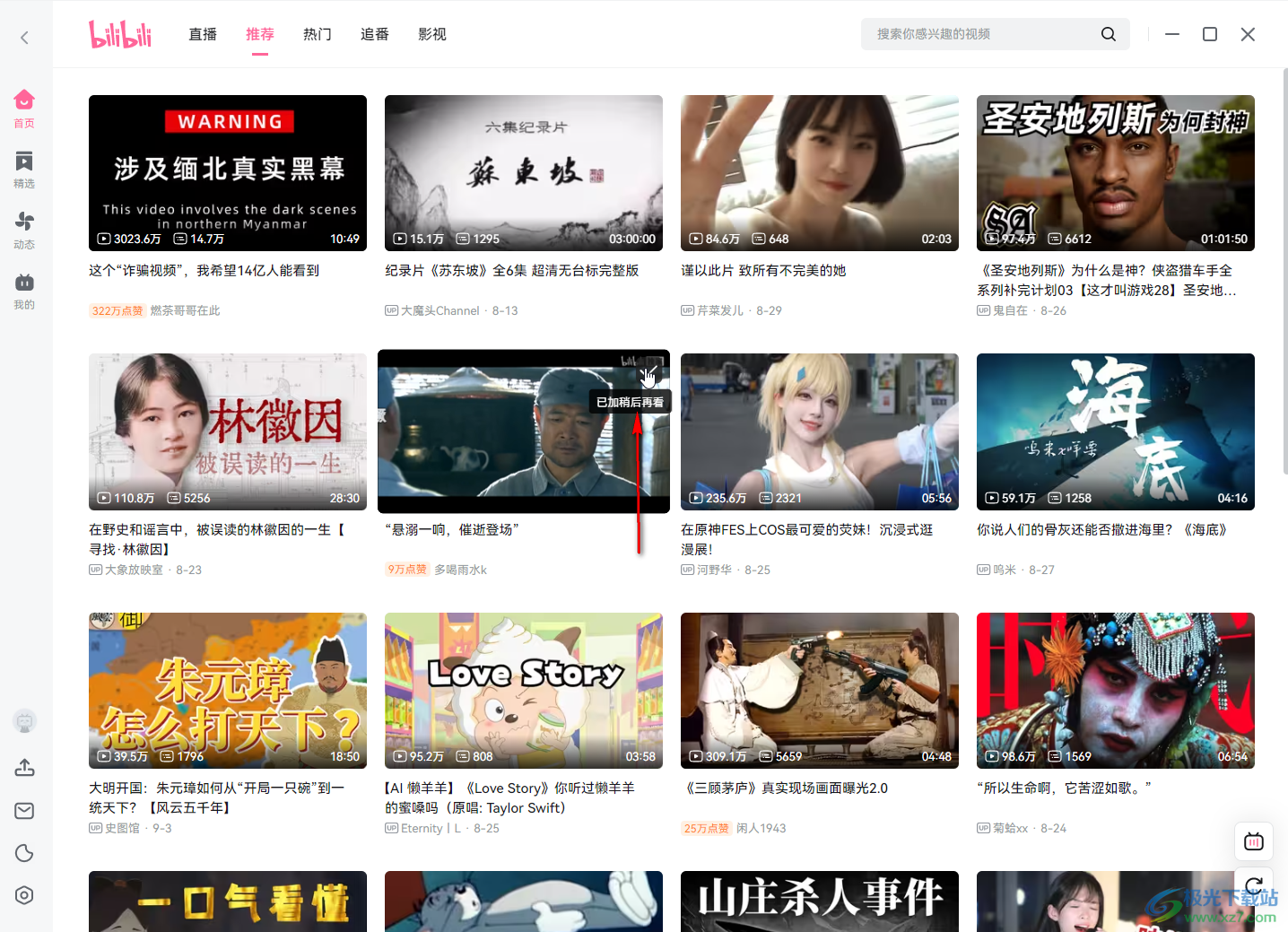
第四步:后续在界面左侧点击“我的”——“稍后再看”就可以设置的视频了,点击就可以进行播放了,右侧可以选择删除,或者播放;
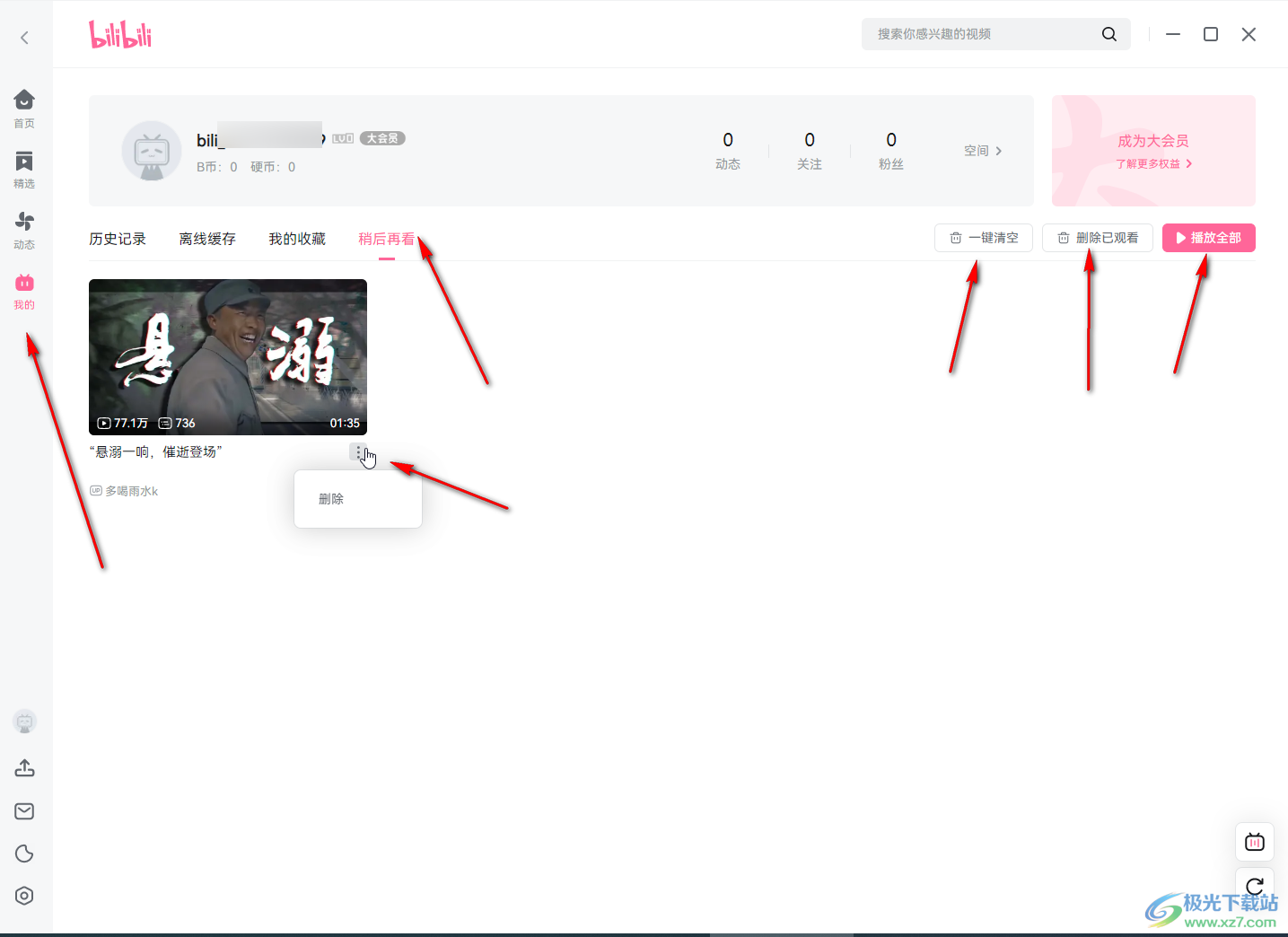
第五步:在“历史记录”栏可以看到自己观看过的视频。
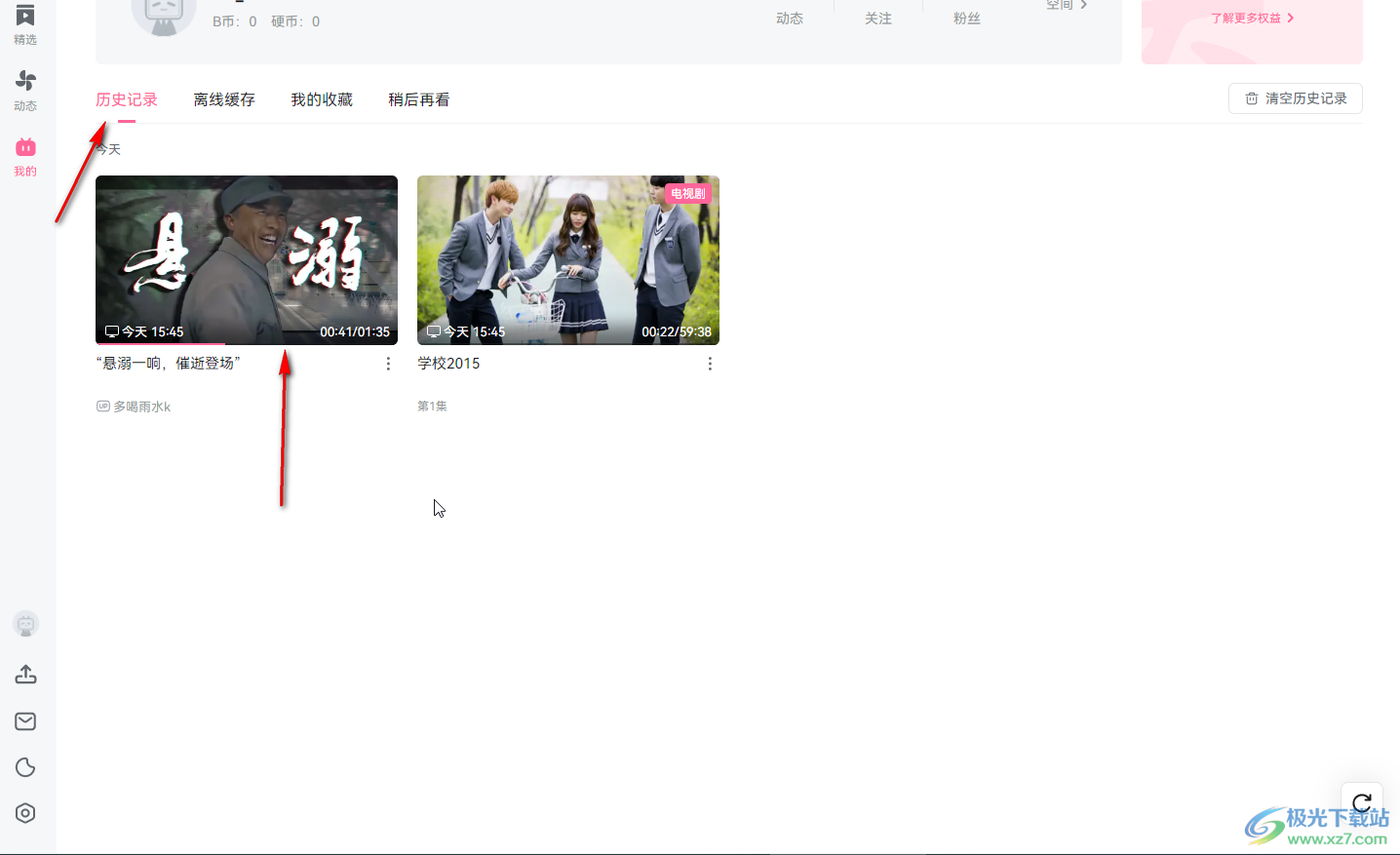
以上就是电脑版哔哩哔哩中将视频添加到稍后再看的方法教程的全部内容了。以上步骤操作起来都是非常简单的,小伙伴们可以打开自己的软件后一起动手操作起来。

大小:87.43 MB版本:v6.70.0 最新版环境:WinAll, WinXP, Win7, Win10
- 进入下载

网友评论